基于wordpress搭建个人网站(linux)-九游平台
应用场景
wordpress简称wp,最初是一款博客系统,后逐步演化成一款免费的cms(内容管理系统/建站系统)。本文主要介绍了如何使用centos 7.2 64位操作系统的linux实例手工搭建lnmp平台,并部署wordpress环境。
操作视频
方案架构
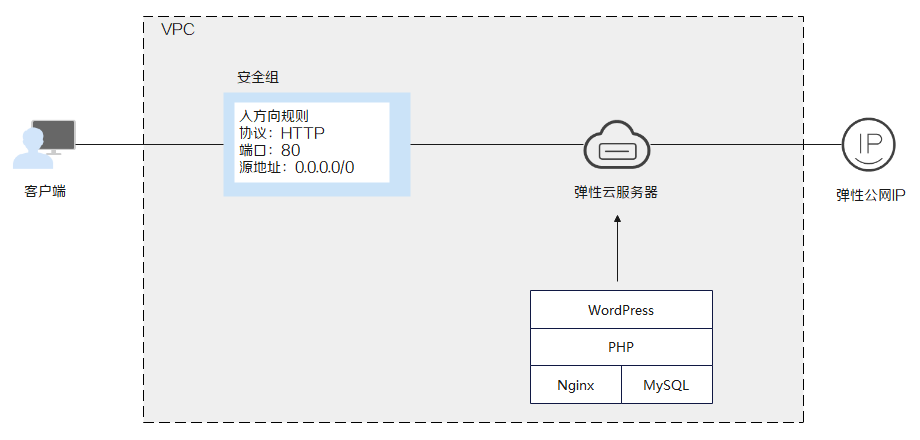
方案优势
- 快速构建站点,组网架构简单。
- 网站安全易用。
资源和成本规划
|
资源 |
资源说明 |
成本说明 |
|---|---|---|
|
虚拟私有云vpc |
vpc网段:192.168.0.0/16 |
免费 |
|
虚拟私有云子网 |
|
免费 |
|
安全组 |
入方向规则:
|
免费 |
|
弹性云服务器 |
|
ecs涉及以下几项费用:
具体的计费方式及标准请参考计费模式概述。 |
|
nginx |
是一个高性能的http和反向代理web服务器。 获取方式: |
免费 |
|
mysql |
是一款开源的关系数据库软件。 获取方式: |
免费 |
|
php |
是一款开源软件,用于web开发。 获取方式: |
免费 |
|
wordpress |
是一款开源的博客软件。 获取地址: |
免费 |
|
域名 |
用于访问搭建的个人网站。 |
域名的价格以域名注册商所示为准,请参考域名注册商帮助文档。 如果您通过华为云的域名注册服务购买域名,具体的计费方式及标准请参考。 |
基于wordpress搭建个人网站操作流程
实施步骤(自动)
实施步骤(手动)
安装前准备
- 已购买虚拟私有云和弹性公网ip。
- 如果规划为网站配置域名,需已经购买好相应的域名。
- 弹性云服务器所在安全组添加了如表2所示的安全组规则,具体步骤参见为安全组添加安全组规则。
表2 安全组规则 方向
优先级
策略
类型
协议端口
源地址
入方向
1
允许
ipv4
tcp: 80
0.0.0.0/0
- 为了更好的获取和更新系统和软件,建议您更新镜像源为华为云镜像源,详细操作,请参见。
操作步骤

- 不同的操作系统搭建wordpress的命令存在差异,请根据您的ecs实例操作系统选择对应的操作,否则会安装失败。本文档以centos 7.2为例部署wordpress 6.6.1。
- wordpress对php、mysql版本存在依赖关系,如果版本不匹配则会导致wordpress安装失败,具体依赖信息,请参见。
- 登录弹性云服务器。
- 搭建lnmp环境。具体操作请参见手工搭建lnmp环境(centos 7.2)。
- 创建数据库。
- 执行以下命令,并按照提示信息输入mysql的root用户密码,登录到mysql命令行。
mysql -u root -p
- 执行以下命令,创建一个新的数据库。
create database wordpress;
其中,“wordpress”为数据库名,可以自行设置。
- 执行以下命令,创建一个新用户。
create user 'user'@'localhost' identified by 'xxxxx';
其中,“user”为用户名,'xxxxx'为对应的账户密码,可以自行设置。
- 执行以下命令,赋予用户对 “wordpress” 数据库的全部权限。
grant all privileges on wordpress.* to 'user'@'localhost';
- 执行以下命令,使所有配置生效。
flush privileges;
- 执行以下命令,退出mysql命令行。
exit
- (可选)依次执行以下命令,验证数据库和用户是否已成功创建,并退出mysql命令行。
mysql -u user -p
show databases;
exit
其中,“user”为刚刚创建的数据库用户名。
- 执行以下命令,并按照提示信息输入mysql的root用户密码,登录到mysql命令行。
- 安装wordpress。
- 执行以下命令,进入nginx网站根目录,下载wordpress压缩包。
cd /usr/share/nginx/html
wget https://cn.wordpress.org/wordpress-6.6.1-zh_cn.tar.gz
- 执行以下命令,解压缩wordpress软件包。
tar zxvf wordpress-6.6.1-zh_cn.tar.gz
解压后生成一个“wordpress”的文件夹。
- 执行以下命令,进入 wordpress 安装目录,将wp-config-sample.php文件复制到wp-config.php文件中,并将原先的示例配置文件保留作为备份。
cd /usr/share/nginx/html/wordpress
cp wp-config-sample.php wp-config.php
- 执行以下命令,打开并编辑新创建的配置文件。
vim wp-config.php
- 按i键进入编辑模式。找到文件中mysql的部分,并将相关配置信息修改为步骤3中的内容。
图2 修改mysql配置
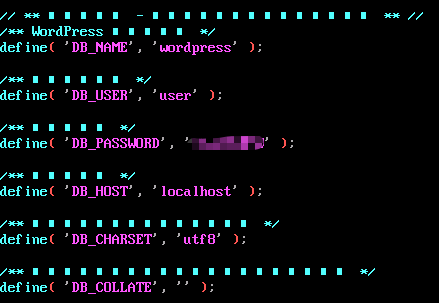
- 按esc键退出编辑模式,并输入:wq保存后退出。
- 浏览器访问“http://服务器ip地址/wordpress”进入安装向导。
图3 安装向导
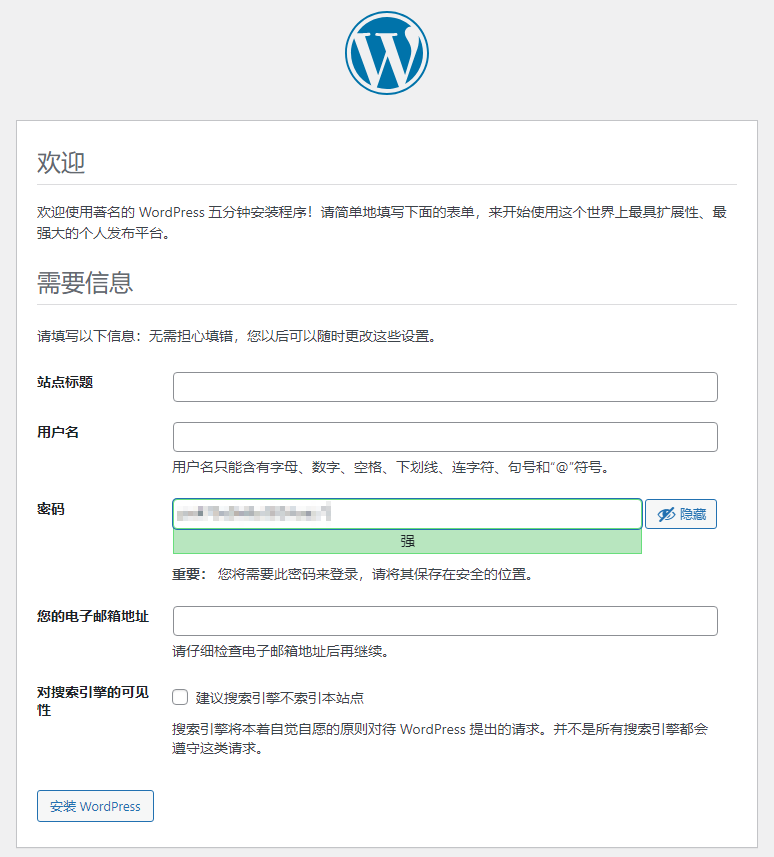
- 设置站点标题、管理员账号、密码和邮箱,并单击“安装 wordpress”。
表3 配置参数 参数
说明
站点标题
wordpress网站名称。
用户名
wordpress管理员名称。
密码
可以使用默认的密码或者自定义密码。
请勿重复使用现有密码,并确保将密码保存在安全的位置。
您的电子邮箱地址
接收通知的电子邮件地址。
- 安装完成后,弹出安装成功界面。
图4 安装成功
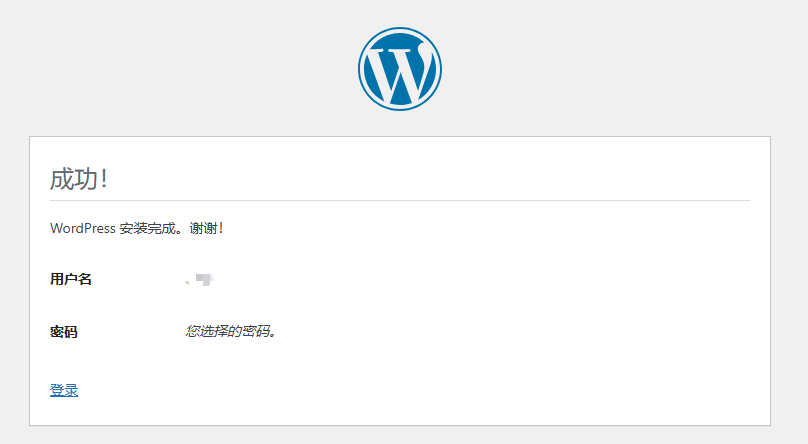
- 单击“登录”,或者浏览器访问“http://服务器ip地址/wordpress/wp-login.php”,输入用户名/电子邮箱地址和密码后单击“登录”,进入wordpress。
图5 登录wordpress
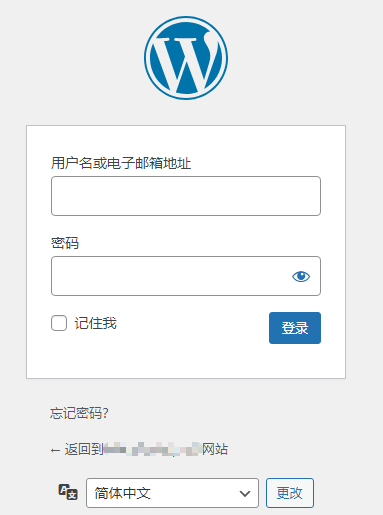 图6 进入wordpress界面
图6 进入wordpress界面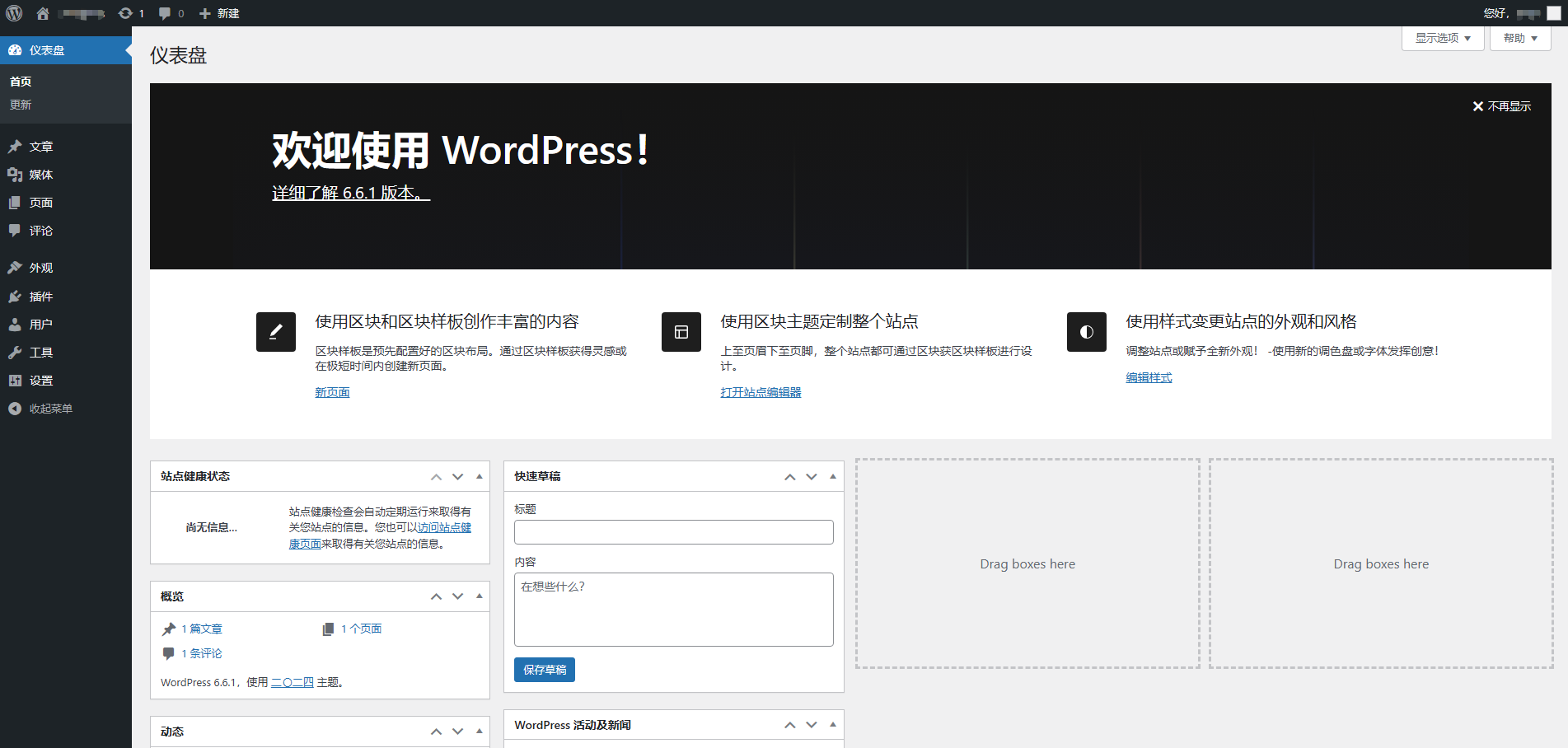
- 执行以下命令,进入nginx网站根目录,下载wordpress压缩包。
- 购买域名。
为了便于网站的访问和使用,可以给网站设置一个单独的域名,使用域名访问网站。您可以在中购买域名,具体步骤请参考域名注册流程。
- 进行备案。
如果网站未进行备案,且需要使用华为云进行托管,则需要通过华为云备案系统进行备案。具体操作请参见备案流程。
- 配置域名解析。
配置域名解析后才能使用注册的域名访问网站。具体操作请参见配置域名解析。
例如,配置的域名为“www.example.com”,配置成功后,可在浏览器地址栏中输入“http://www.example.com”访问部署的网站。
相关文档
意见反馈
文档内容是否对您有帮助?
如您有其它疑问,您也可以通过华为云社区问答频道来与我们联系探讨




